事先声明:我对于怎么打开应用和如何使用桌面并没有偏见,下面的文字仅代表我认为有一定道理的观点,如果您不认同,那就是我的问题。
一般来说,在 Windows 上安装完某个软件后,软件会自动在桌面添加一个快捷方式,通过双击它或者右键选择”打开“就可以运行该应用了。但是,应用的打开方式放在桌面上就会有一个问题,那就是如果你正在使用其他应用又想要打开新应用的话,你就必须先回到桌面才能打开。知乎用户 pansz 在他的一个回答【1】中这样写到:
很简单:因为将软件图标放在桌面上,并没有效率。
要启动桌面上的软件图标,你需要将所有程序最小化,然后再找到图标,再双击,然后再恢复所有程序的最小化,然后再切换回刚启动的应用,这其实是非常没有效率的方式,总共操作数量为5。
如果不使用桌面快捷方式的话,还可以考虑将应用固定在任务栏上,在需要时直接点开即可,我一般把截图工具和放大镜固定到任务栏上,因为它们实在是太常用了。但是任务栏允许固定的应用数量有限,太多了就不好看了。
更好的方式是使用开始菜单中的图标和使用搜索功能。【1】中是这样描述的:
更有效率的方式至少有两种(所用系统均为最佳Linux桌面发行版Windows10):
- 直接左下角点出菜单,然后直接点击开始菜单中的对应图标,总操作数量为2。(所以将图标固定到开始屏幕才是更有效率的启动方式)
- 直接单按Win键呼出菜单,直接键盘输入关键字,想要的应用程序出来了,然后回车进入,总按键数量为3。(这里输入拼音也是可以的)。
样一来就没有必要回到桌面,可以直接在当前应用作为背景下打开新应用了。比如这样:
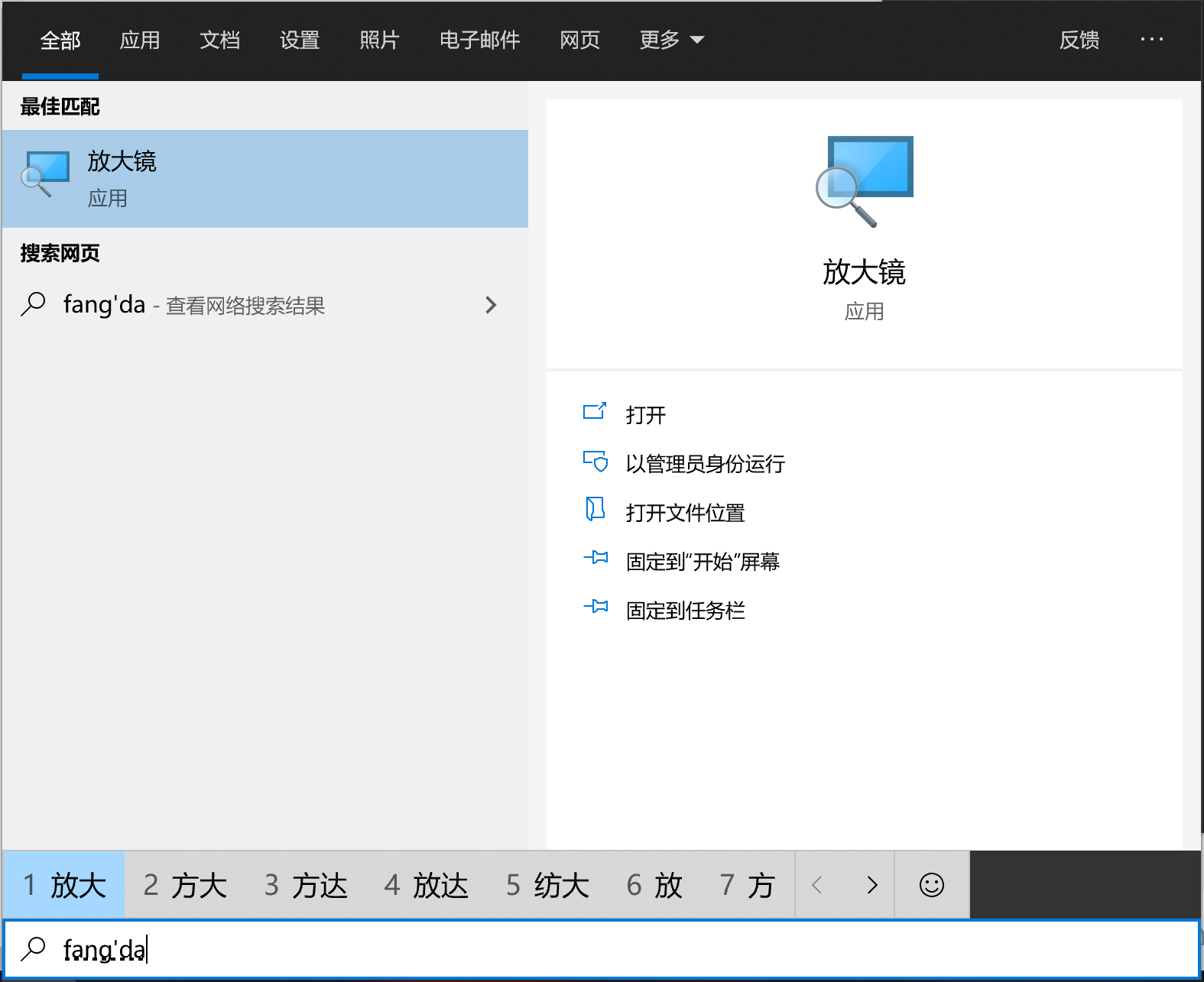
还有这样:
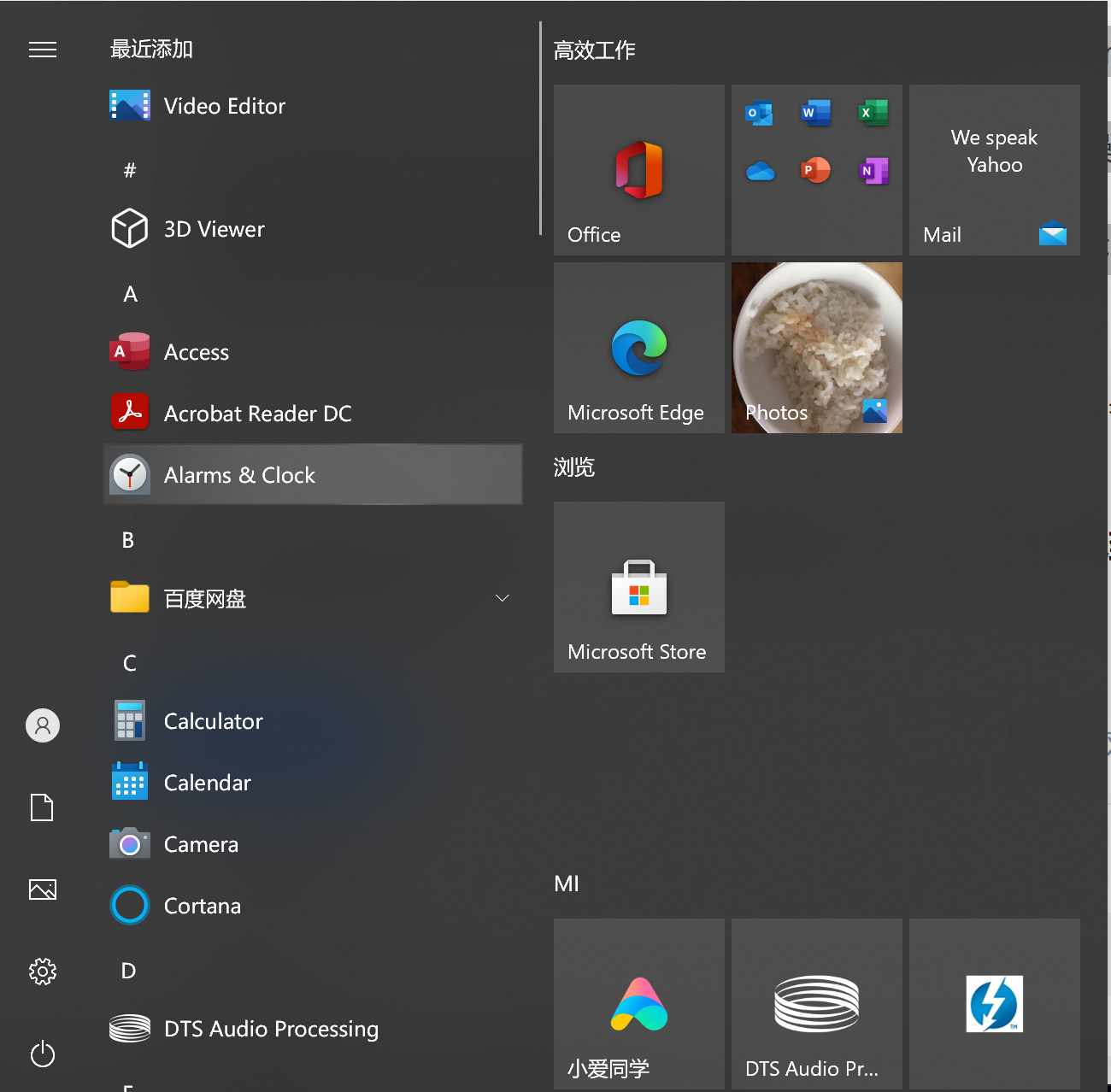
但是,使用搜索的话会有一些问题,它搜不到一些便携应用(portable app,指直接解压就可以使用的应用),因为应用没有使用安装文件安装到电脑中。开始菜单里面也只能显示“安装”过的应用。对我而言这就带来了一些问题,相比于安装我更喜欢免安装应用,它们管理起来更加方便。Windows 10 好像还提供了一个叫做“磁贴”的功能,不过我从 Windows XP 就开始使用 Windows 了,好像没有这个习惯(汗)。(听说 Windows 11 中这个东西又不见了)
关于桌面的讨论,更多的回答可以参考这两个知乎上的问题:
至少对我来说,不管是开始菜单还是搜索框都没有满足我的需求(不就是懒得学新东西吗),我想要的是可以快速查找并启动应用的 app 启动器。下面让我们用 emacs 来试试看。
使用 use emacs as app launcher 来作为搜索关键词并 google 就可以看到这个 emacs 包【2】了。顺带还可以看到两篇与此有关的文章,但是它们主要是在 Linux 上使用 emacs,某些操作可能并不适用于 Windows,所以只能作为参考。
- Launching applications from Emacs (lchsk.com)
- Emacs as a fuzzy launcher and Alfred-replacement (mattduck.com)
打开【2】的主页面就可以看到 elisp 源代码文件了。整个文件只有 200 行不到,代码读起来比较轻松且容易理解作者意图。这一节下面会分为两个小节,一节介绍代码的实现,另一节介绍插件的安装和使用。
在正式开始前,我们首先介绍一下 xdg 是个什么东西,以下内容参考自【3】。这里要感谢强大的 arch 文档。
XDG 桌面配置规范(XDG Desktop Entry specification)为应用程序和桌面环境的整合提供了一个标准方法,只要桌面环境遵守规则,应用程序图标就可以显示在系统菜单中。
配置项就是一个以 .desktop 结尾的文件,它和 Windows 的 ink 快捷方式文件很像。配置项大概分成三类:
- 文件后缀是 .desktop,文件中的文本包含启动方式,XDG MIME Application 使用的 Mimetype等。将它放到特定位置可以自动启动程序
- 文件后缀是 .desktop,定义指向某个 URL 的链接
- 文件后缀是 .directory,定义应用程序菜单中的子菜单
系统程序的配置项通常位于 /usr/share/applications 或 /usr/local/share/applications 目录,单用户安装的程序位于 ~/.local/share/applications 目录,桌面环境会优先使用用户的配置项。
也就是说,在 linux 中,按照规则编写了 .desktop 文件并放入某个特定文件夹中的话,就可以在菜单中显示文件中描述的应用了。关于 xdg 的标准介绍就到这里,可以在【3】中了解更多信息。.desktop 文件的编写我会在下一小节中介绍。以下就是对 app-launcher.el 文件中各个变量和函数的逐个分析过程了,觉得没意思可以不看。
app-launcher-apps-directories这个变量保存了含有 .desktop 文件的目录。默认条件下就是上面关于 xdg 介绍的那三个目录,在 Windows 下和usr相关的目录是无效的,不过也不用改app-launcher--annotation-function是用于 minibuffer 提示信息的函数app-launcher--action-function是根据信息来运行应用的函数app-launcher--cache,app-launcher--cache-timestamp和app-launcher--cached-files,第一个负责存储 .desktop 中的数据,第二个记录时间戳,第三个存储现有的文件名。app-launcher-list-desktop-files函数列出所有在指定目录下的 .desktop 文件,并给出它们的绝对路径。它是以关联表的形式给出的app-launcher-parse-files函数对 .desktop 文件进行解析,获取其中的 Exec,Comment 属性值存储到哈希表中,并返回哈希表app-launcher-list-apps,这个函数是上面两个函数的包装,它将获取的信息存储到app-launcher--cache中,并更新app-launcher-cache-timestamp和app-launcher--cached-files。它会检查时间戳和是否有新文件,来判断是否更新- 接下来是
app-launcher--annotation-function-default和app-launcher--action-function-default它们是列表中第二个和第三个函数的默认值 app-launcher-run-app就是接口函数,通过调用它可以弹出 minibuffer 供你选择 app 并执行。每运行一次该函数就会调用一次app-launcher-list-apps,以此来对 .desktop 文件进行刷新
这个实现在我看来还是很精巧的,简单几行代码就实现了缓存和更新。
这一节就是 app-launcher 使用的全流程教学,我把我的使用方法记录在这里,希望对你有所帮助。
第一步自然是下载了,下载的话可以有很多方法,最简单的是:
git clone https://github.com/SebastienWae/app-launcher或者是点击 github 页面的下载:
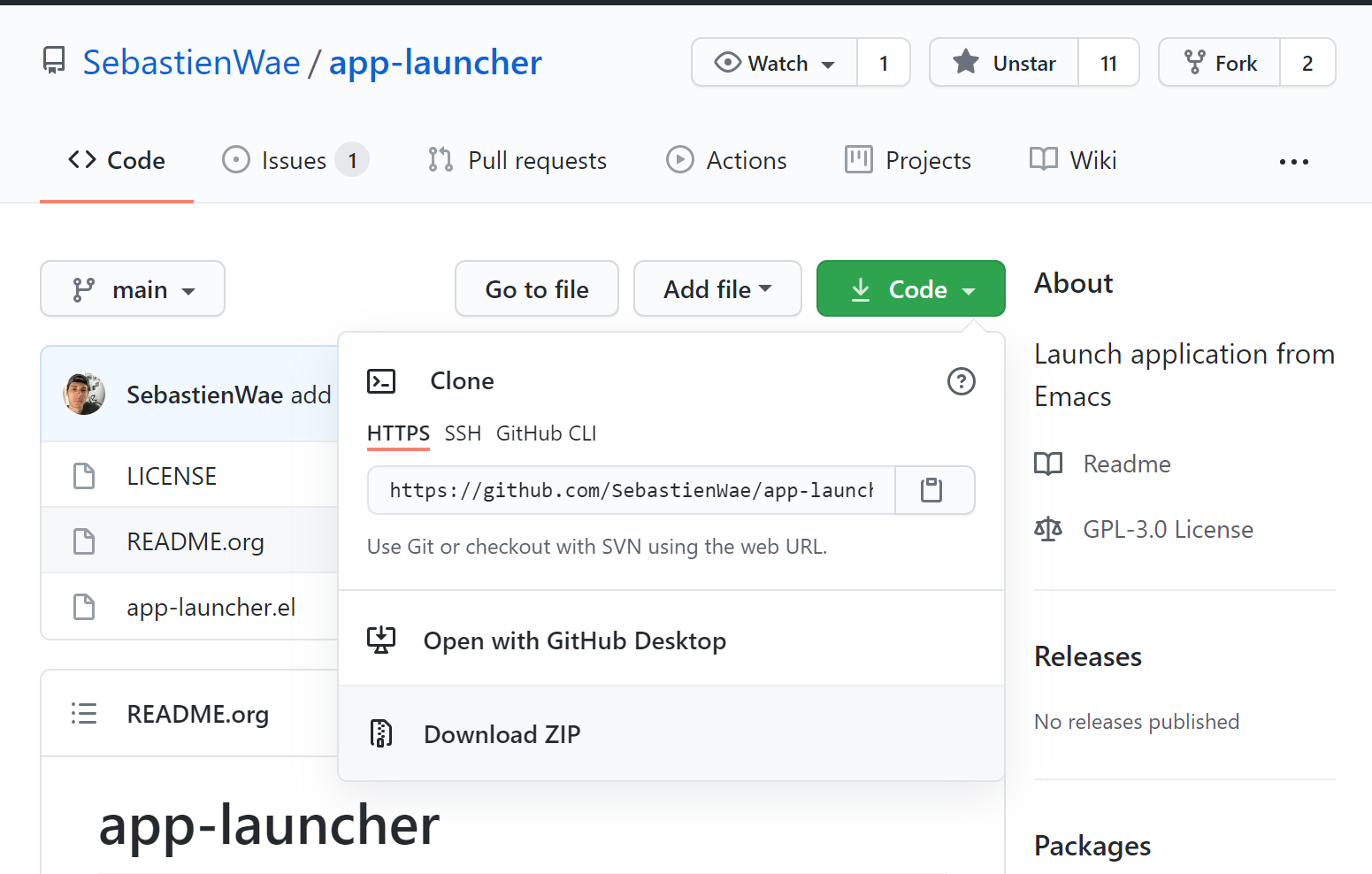
选择 Download Zip 然后解压即可。
下载完成后就可以开始安装了,所谓安装就是把 app-launcher.el 所在的位置放到 emacs 的 load-path 中,这样就可以通过 load 或者 require 进行加载。
(add-to-list 'load-path "/path/to/app-launcher.el")
通过源代码可知, app-launcher-run-app 是一个被标记为 autoload 的函数,也就是说你可以使用 autoload 来将其动态加载,不过不动态加载也没问题就是了。这里我将它绑定到 C-c y 上并写入 init.el 文件中:
(require 'app-launcher)
(global-set-key (kbd "C-c y") 'app-launcher-run-app)接着重启 emacs,这个键绑定就存在于 emacs 中了。
上面我已经说到,xdg 的默认目录是 ~/.local/share/applications (Windows 下另外两个没用),也就是说你要把你的 .desktop 文件全都放在该目录下。Windows 中用户目录就是 HOME 目录(不过我一般习惯自己加 HOME 环境变量),在用户目录下创建 .local/share/application 即可。(也可以修改 app-launcher-apps-directories 的值让它更简单一点)
接下来就可以编写一些 .desktop 文件了,这里我们使用 Widnows 自带的 notepad 来作为例子,因为它可以直接命令行运行,所以不需要路径之类的东西,非常方便。
由于 app-launcher 只能识别 Exec , Comment 选项,所以 .desktop 文件没必要写上很多东西,写成这样就行了:
[Desktop Entry]
Type=Application
Name=notepad
Comment=windows buildin notepad
Exec=notepad.exe
随便给它一个名字,比如 2.desktop ,然后丢到目录里面就行了,我们看看它是如何在 emacs 中启动的:
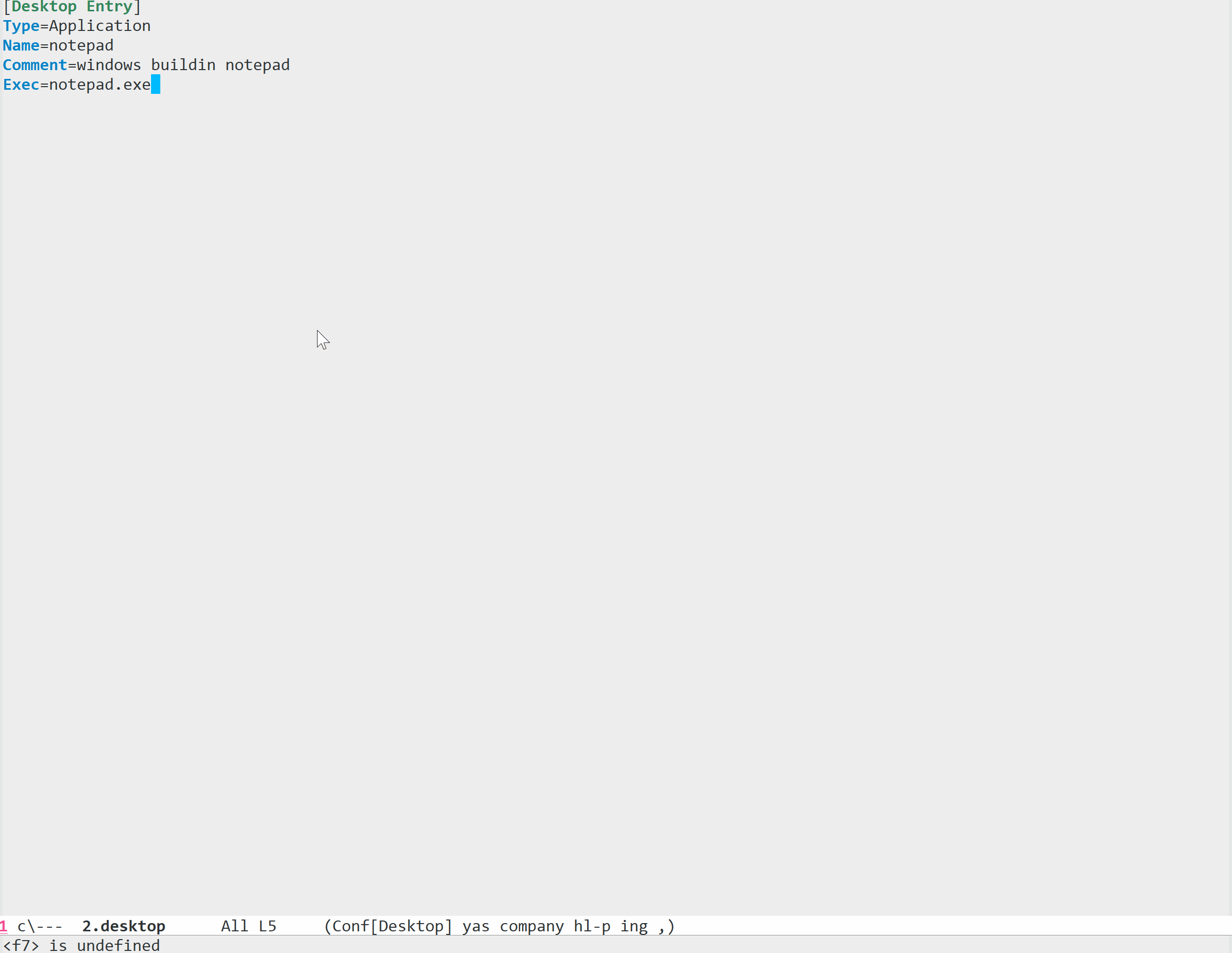
对于不能直接在 cmd 中运行的程序,你就需要在 Exec 项中指明程序的绝对路径。
我大概添加了 20 个程序到 20 个 .desktop 文件中,下面是总体的效果:
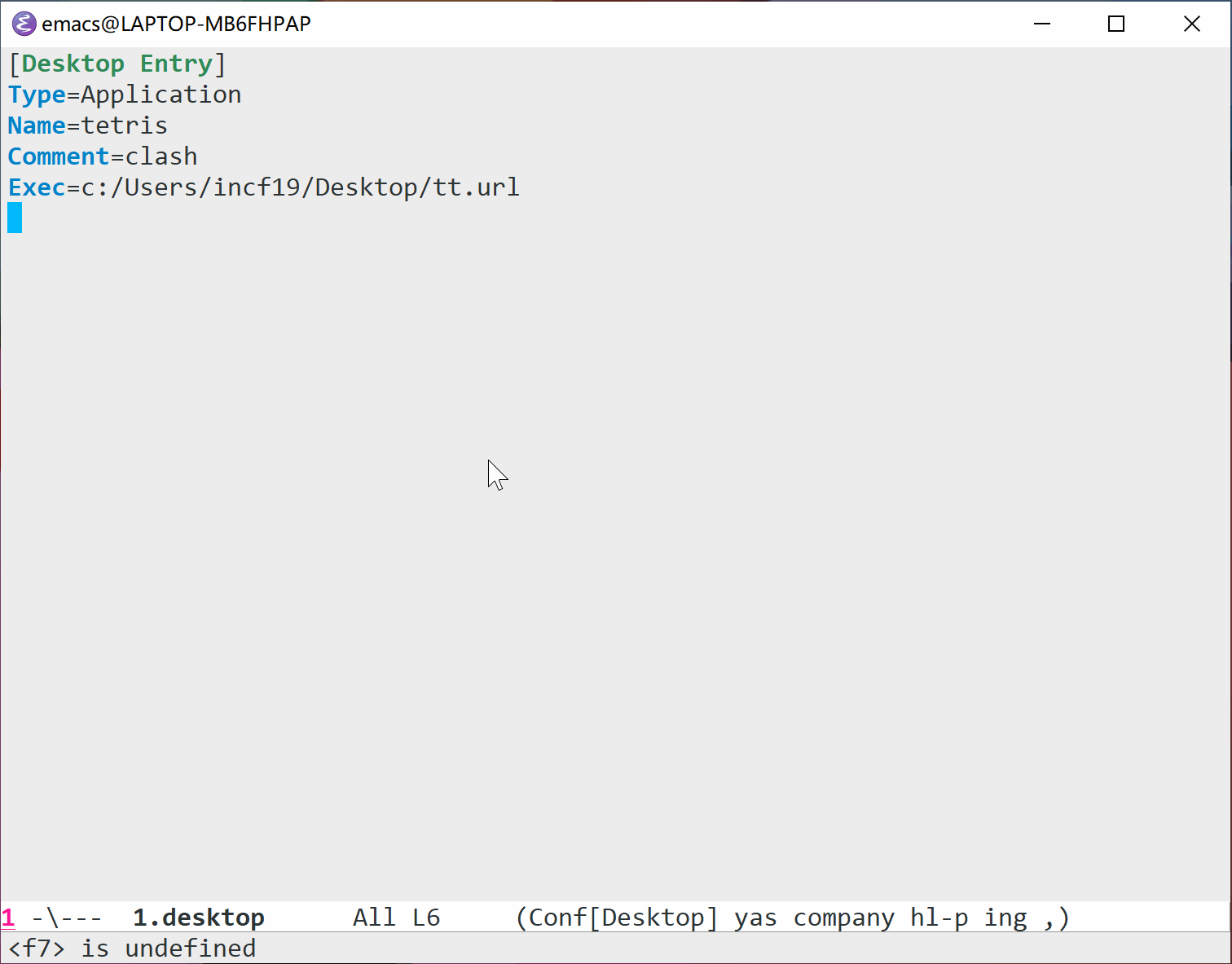
你可能会注意到,这一张 gif 的配置文件 1.desktop 中,Exec 指向了一个 .url 快捷方式文件,这也是可以打开的,请看:
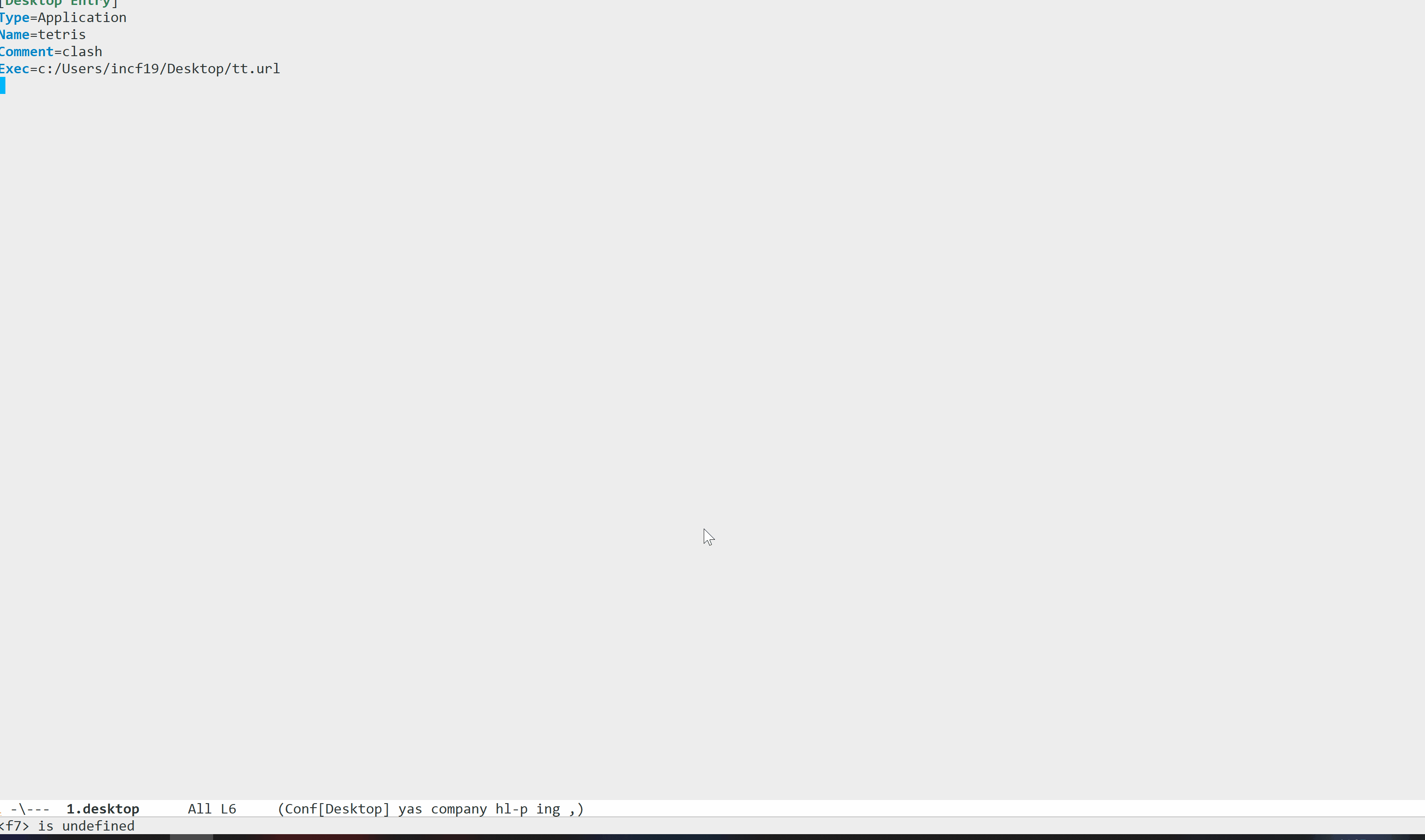
这里的俄罗斯方块链接为:俄罗斯方块 (chvin.github.io)
也就是说,通过 app-launcher,我可以实现安装应用,便携应用以及网站等等东西的快速打开,emacs 提供的补全功能非常强大,通过输入几个字符就可以定位想要的文件。
app-launcher 只提供了运行方法,没有提供修改 .desktop 文件的函数或命令,如果要对这个包进行一定的拓展的话可以考虑使用 minbuffer 提供简单的增删查改。
我的需求主要来自两个方面,其一是能够充分利用电脑上的软件,其二是能够快速查找到所需要的软件,就个人来看,这两个需求是得到了满足的。
前文我提到了俄罗斯方块,这里就推荐一个俄罗斯方块小游戏吧,它与普通的俄罗斯方块的不同之处在于它有 物理引擎 。
【1】 https://www.zhihu.com/question/358547747/answer/1155809347
【2】 SebastienWae/app-launcher: Launch application from Emacs